Klikli ste niekedy na možnosť „Viac“ po klepnutí na prílohu e-mailu v aplikácii iOS Mail? Je vám poskytnutý zoznam možností, ktoré môžete alebo nemusíte používať tak často. Ale čo ak nechcete vidieť Pridať do poznámok ako vlastnosť? Alebo možno chcete vždy ukladať svoje prílohy na iCloud Drive? Máte radi nahliadnúť použitím Rýchly pohľad pred zdieľaním, kopírovaním, ukladaním alebo tlačou prílohy? Ak je vaša odpoveď na niektorú z týchto otázok áno, zistite, ako prispôsobiť možnosti príloh pošty na vašom iPhone.
V aplikácii Mail na vašom iPhone alebo iDevice zmeníte nastavenia tak, aby sa vaše preferované možnosti zobrazovali ako prvé, keď stlačíte a podržíte prílohu vo vašom e-maile.
A dobrou správou je, že tieto nastavenia si môžete jednoducho prispôsobiť tak, aby vám zobrazovali iba funkcie, ktoré chcete a používate najviac. Táto úprava vám šetrí čas, takže pri práci s prílohami e-mailov nemusíte klepať na tlačidlo „Viac“.
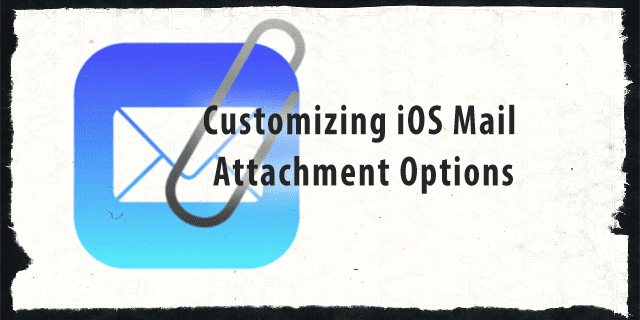
Súvisiace články
- Používanie súborov PDF a poznámok s prílohami e-mailov pre iOS, Sprievodca krok za krokom
Obsah
- Fast Track
-
Rýchly tip na prílohu iOS Mail
- Dôležitosť zadnej časti hárku zdieľania pošty
- Zmeňte poradie vecí
- Nevidíte možnosť prílohy v hárku zdieľania pošty?
- Take A QuickLook
-
Zhrnutie
- Súvisiace príspevky:
Fast Track 
- Na hárku zdieľania pošty stlačením a podržaním zmeníte usporiadanie ikon v každom riadku možností zdieľania
- Ak chcete zapnúť alebo vypnúť niektoré možnosti zdieľania a zmeniť poradie vzhľadu, vyberte tlačidlo Viac
- Ak možnosť zdieľania nie je k dispozícii, stiahnite si jej aplikáciu a zapnite ju
Rýchly tip na prílohu iOS Mail
Najprv otvorte e-mail s prílohou. Ak súbor ešte nie je stiahnutý, klepnite naň Stiahnuť ▼ súbor. Potom klepnite na prílohu a podržte ju. Táto akcia otvorí hárok Mail Share.
Hárok Mail Share obsahuje niektoré funkcie, ktoré máte k dispozícii po stlačení a podržaní prílohy e-mailu na vašom iOS Maile. Tieto prvky sú začlenené do dvoch alebo viacerých riadkov. Prvý riadok zobrazuje AirDrop, ktorý vám umožňuje priamo zdieľať e-mailovú prílohu.
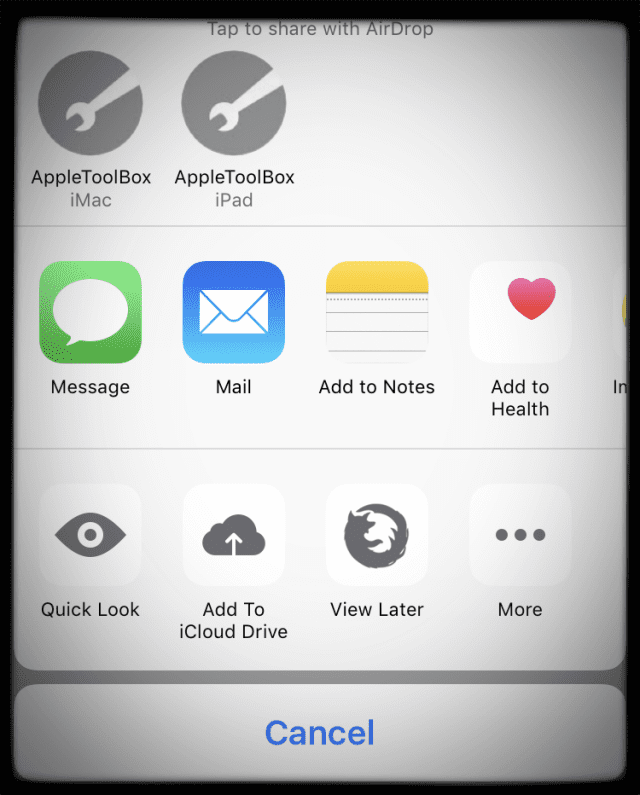
Druhý riadok má obvyklé, Správa, Mail Pridať do poznámok, Facebook atď. v závislosti od vašich nastavení a konfigurácie na vašom iPhone. Potiahnutím prstom doprava a doľava zobrazíte všetky možnosti pre každý riadok.
Pre ľudí, ktorí používajú iOS11, máte tiež možnosť „Uložiť do súborov“ v zdieľanom hárku na ukladanie fotografií, dokumentov a iných súborov do aplikácie Súbory. Po výbere možnosti „Uložiť do súborov“ vám vyskakovacie menu umožní vybrať umiestnenie. Uložiť do súborov nahrádza Pridať na iCloud Drive.
Dôležitosť zadnej časti hárku zdieľania pošty
Na konci KAŽDÉHO RIADKA je tlačidlo Viac, ktoré možno identifikovať podľa ikony s tromi bodkami. Klepnutím na tlačidlo Viac otvoríte ponuku prispôsobenia riadkov. Je to táto ponuka, ktorá vám umožňuje vybrať si, čo chcete vidieť ako možnosti, keď klepnete na prílohu e-mailu pre každý riadok listu zdieľania pošty. Ak nechcete alebo potrebujete, aby sa zobrazovala možnosť, vypnite ju, ak je k dispozícii (niektoré funkcie, ako sú Mail a Správy, nemožno vypnúť.)

Zmeňte poradie vecí
Ponuka prispôsobenia riadkov vám tiež umožňuje zmeniť poradie vzhľadu možností stlačením troch vodorovných pruhov a následným potiahnutím na iné miesto. Tým sa zmení poradie možností príloh, ktoré máte k dispozícii, a poradie, v ktorom sa zobrazujú na hárku zdieľania pošty.
Alebo ak chcete, môžete zmeniť poradie vecí na samotnom hárku zdieľania pošty. Stačí stlačiť a podržať ikonu položky, ktorú chcete doobjednať, a presunúť ju na novú pozíciu v riadku. bohužiaľ, ikony nemôžete presunúť do iného riadku, iba do jeho aktuálneho riadka.
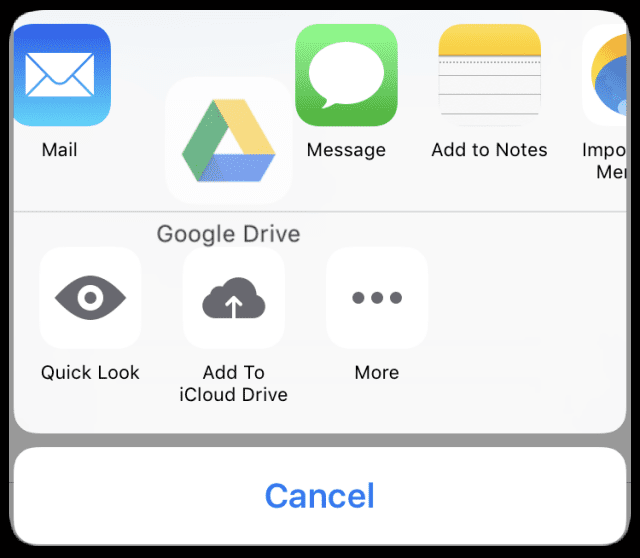
V prípade zariadení iDevices s viac ako dvoma riadkami skontrolujte každý riadok a nájdite tlačidlo Viac v danom riadku. Klepnite naň a prispôsobte si ho podľa vyššie uvedených pokynov.
Nevidíte možnosť prílohy v hárku zdieľania pošty?
Ak z akéhokoľvek dôvodu nemôžete nájsť preferovanú možnosť, ako napríklad zdieľanie na Facebooku alebo Uložiť do Dropboxu, pri klepnutí na prílohu e-mailu, existuje niekoľko dôvodov, prečo sa nezobrazujú. Najprv musíte mať túto aplikáciu nainštalovanú vo svojom zariadení iDevice, aby sa zobrazila ako dostupná možnosť. Ak teda chcete uložiť do Dropboxu, musíte si najprv nainštalovať Dropbox do svojho iDevice. To isté platí pre Facebook, Twitter, Disk Google a tak ďalej.
Je tiež možné, že ste tieto možnosti nepovolili ich zapnutím. Keď tieto služby povolíte klepnutím na tlačidlo Viac a prepnutím do polohy ZAPNUTÉ, budú vám dostupné ako možnosti, keď stlačíte a podržíte prílohu e-mailu.
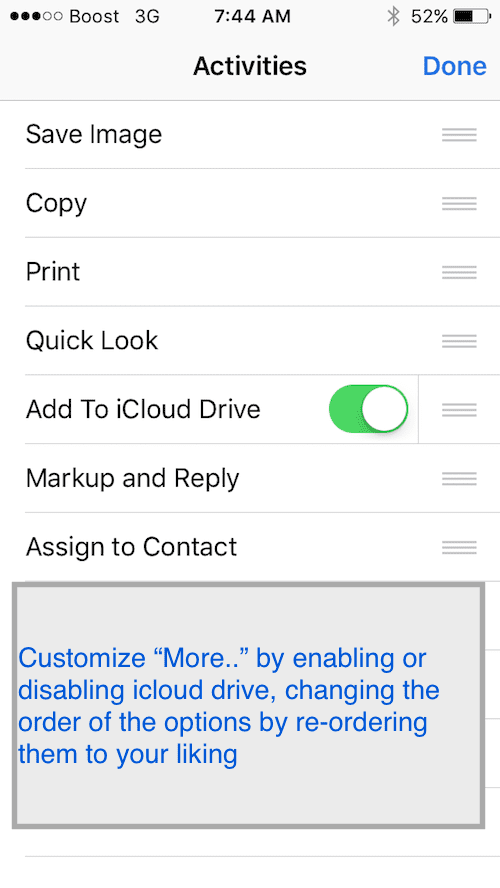
A pamätajte, že pre ľudí používajúcich iOS11 je možnosť Pridať na iCloud Drive teraz Uložiť do súborov.
Take A QuickLook
Pred zdieľaním, kopírovaním, odoslaním alebo vytlačením AKÚKOĽVEK prílohu radi používame funkciu rýchleho pohľadu aplikácie Mail Share Sheet. Rýchly pohľad umožňuje ľuďom zobraziť ukážku väčšiny príloh vrátane dokumentov, obrázkov a iných typov súborov. Po stiahnutí prílohy Mail zobrazí ikonu prílohy a názov súboru v správe. Klepnutím na ikonu Quick Look zobrazíte ukážku tejto prílohy.
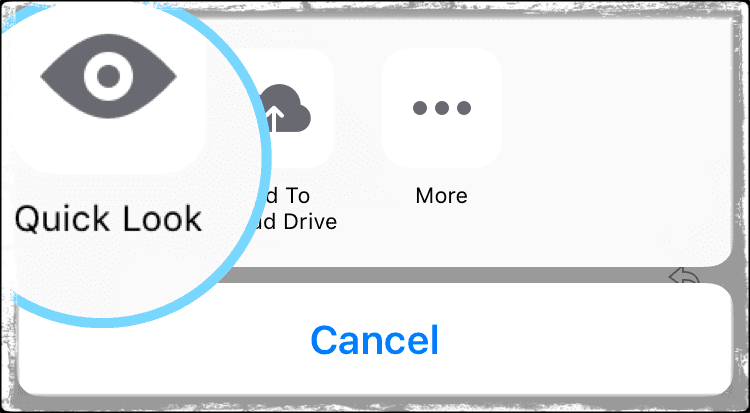
Keď otvoríte viacstranový súbor pomocou funkcie Quick Look, posúvajte sa v ňom, aby ste videli celý dokument. Quick Look dokonca umožňuje kopírovanie, výber, vyhľadávanie a zdieľanie! Obsahuje tiež niektoré možnosti dostupnosti, pomocou ktorých môžete vysloviť alebo vyhláskovať, čo zvýrazníte v obsahu Rýchleho prehľadu. Celkom úžasné! A to je dôvod, prečo si myslíme, že QuickLook je jednou z najviac podceňovaných (a neznámych) funkcií pošty.
Zhrnutie
Takže otváranie príloh tak, ako chcete, je teraz jednoduché! Už žiadne hľadanie aplikácie, ktorú chcete, v hárku zdieľania pošty – je to tam. A ak nie je na mieste, ktoré chcete, jednoducho to rýchlo preusporiadajte. Ak teda nechcete pridať do poznámok alebo na Disk Google ako funkciu, jednoducho ju vypnite v ponuke Viac. Alebo ak si prílohy vždy ukladáte na iCloud Drive, prepnite Pridať na iCloud Drive na ZAPNUTÉ v ponuke Viac. Je to také jednoduché!

Sudz (SK), ktorý je posadnutý technológiou od skorého príchodu A/UX na Apple, je zodpovedný za redakčné smerovanie AppleToolBoxu. Sídli v Los Angeles, CA.
Sudz sa špecializuje na pokrytie všetkých vecí pre macOS, pričom v priebehu rokov skontroloval desiatky vývojov OS X a macOS.
V bývalom živote Sudz pomáhal spoločnostiam z rebríčka Fortune 100 s ich technologickými a obchodnými ambíciami.